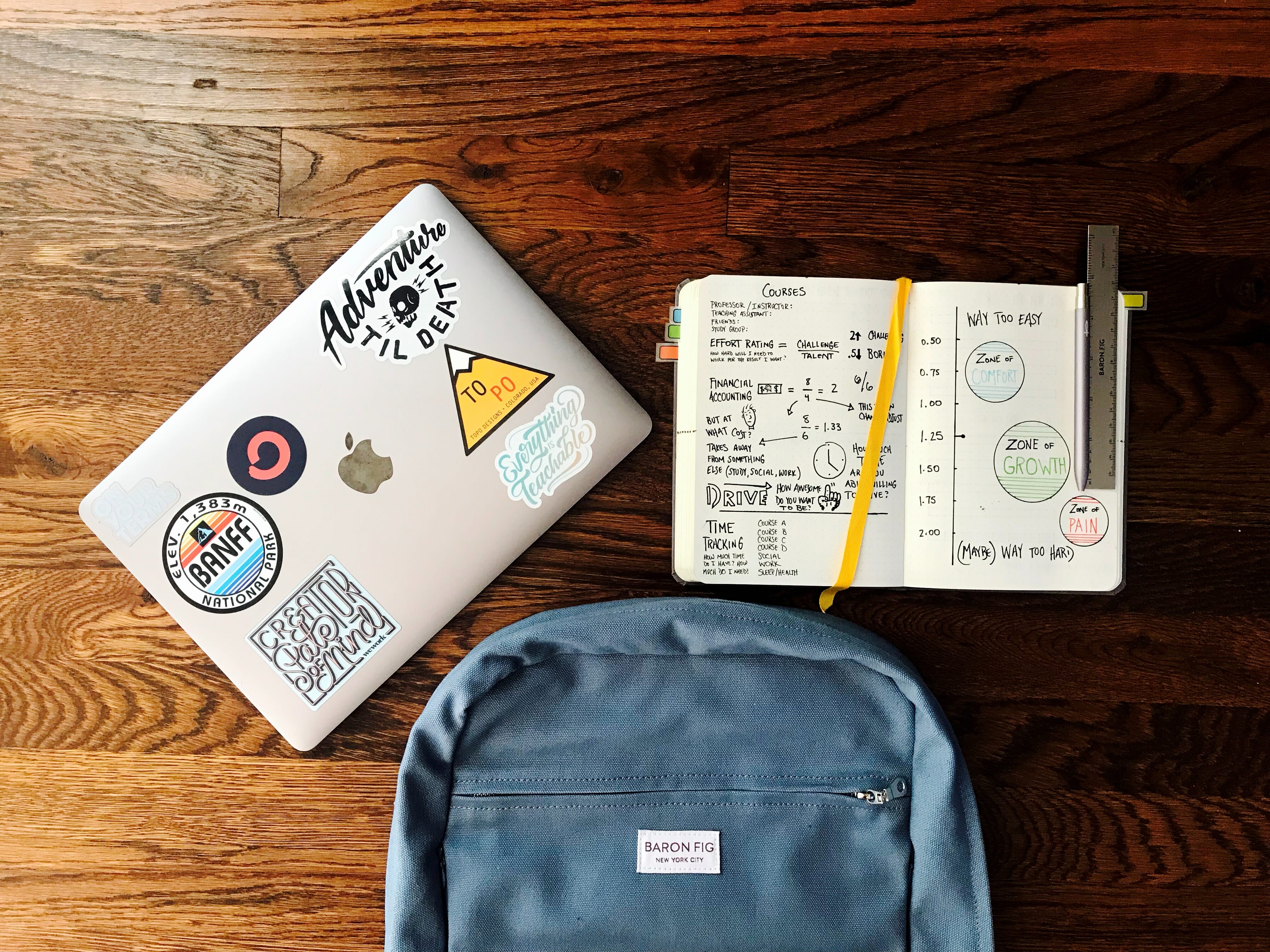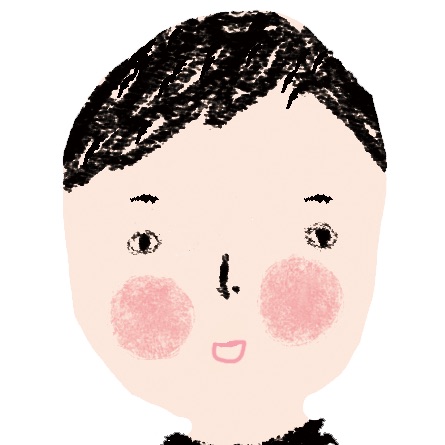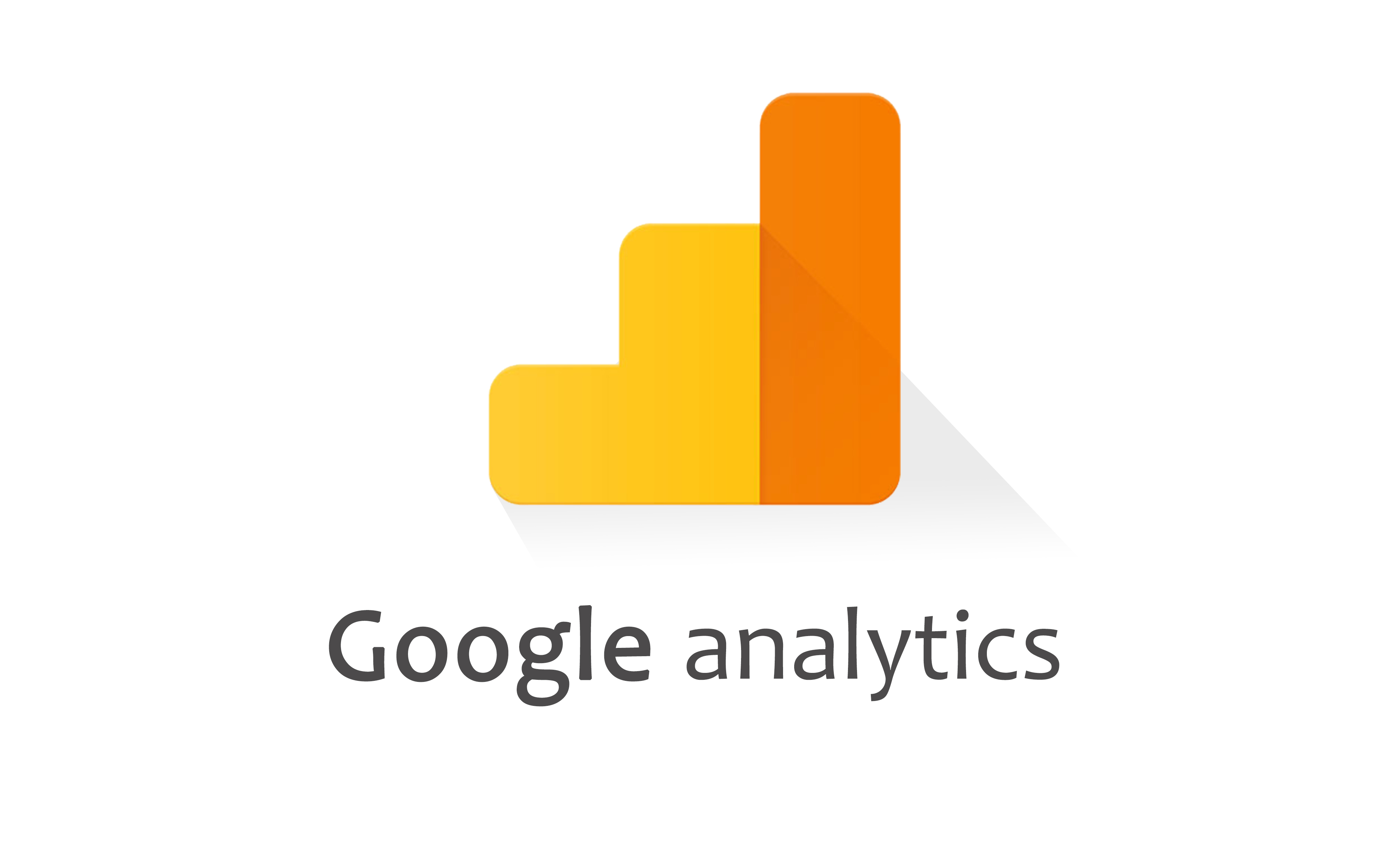こんにちはtakuです。
前回はキーワードプランナーで広告を作成し200円程度課金することで、調べたいキーワードの月間検索ボリュームを詳細表示するための方法を紹介しました。
今回は実際にそのキーワードプランナーを使って、具体的な使い方、検索したいキーワードの検索ボリューム(検索需要)を確かめる方法について詳しく説明していきます。
キーワードプランナーを使って広告を作成する方法や、詳細表示させる方法についてまだご存じないという方はこちらの記事を参照していただいた上で本記事を読み進めていただければ、わかりやすいと思います!
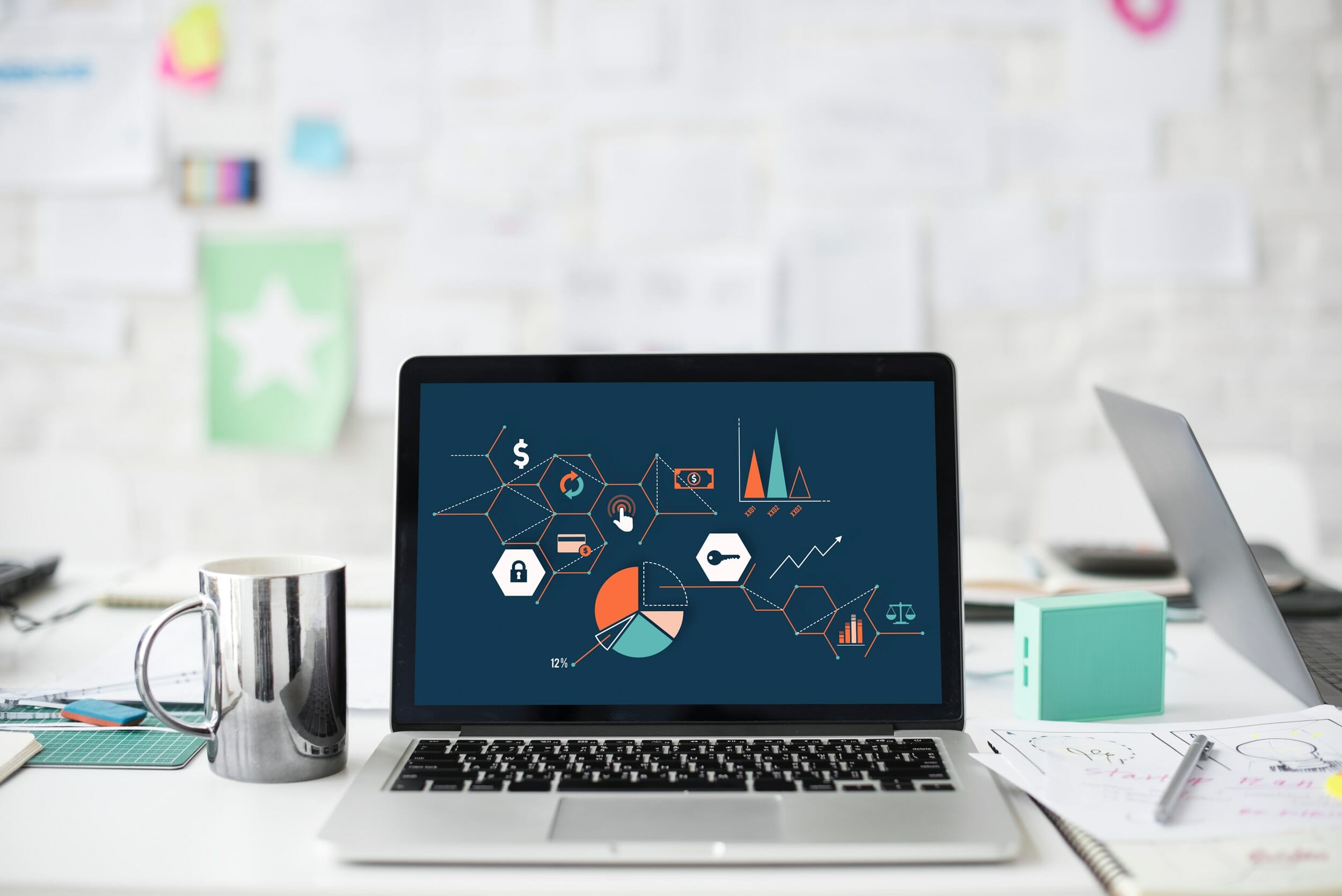
キーワードの検索ボリュームを詳細に把握することができれば、それだけアクセスを集めることができるキーワードを特定することができますので、自ずとアクセスの集まる記事を量産することができ、SEO的にも強いサイトを構築することができますので、【キーワードプランナーを使っての詳細表示をさせる方法】とともに、使い方もしっかりとマスターしておきましょう。
キーワードプランナーでアクセスが集まるキーワードを探そう
ではまずGoogle広告にアクセスします。
キーワードプランナーがどこにあるかわからない場合
Google広告にアクセスをした時に、キーワードプランナーを確認する場所がどこかわからない場合はこちら。↓
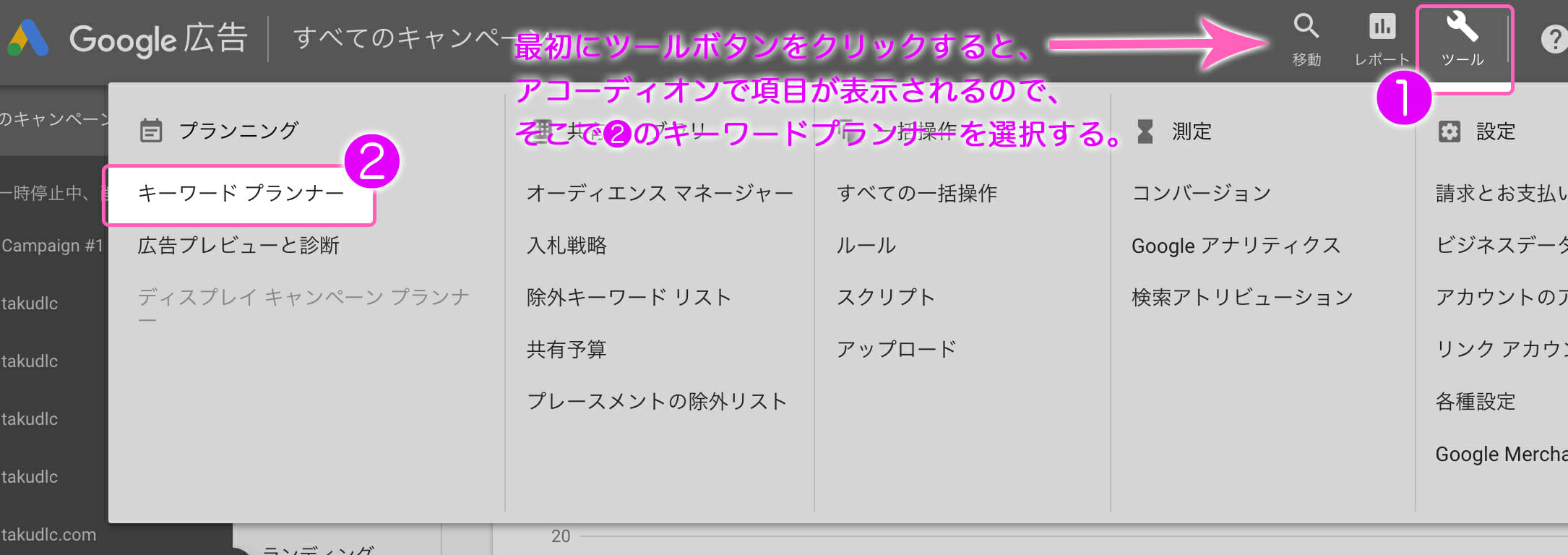
「新しいキーワードを見つける」ボタンをクリック↓
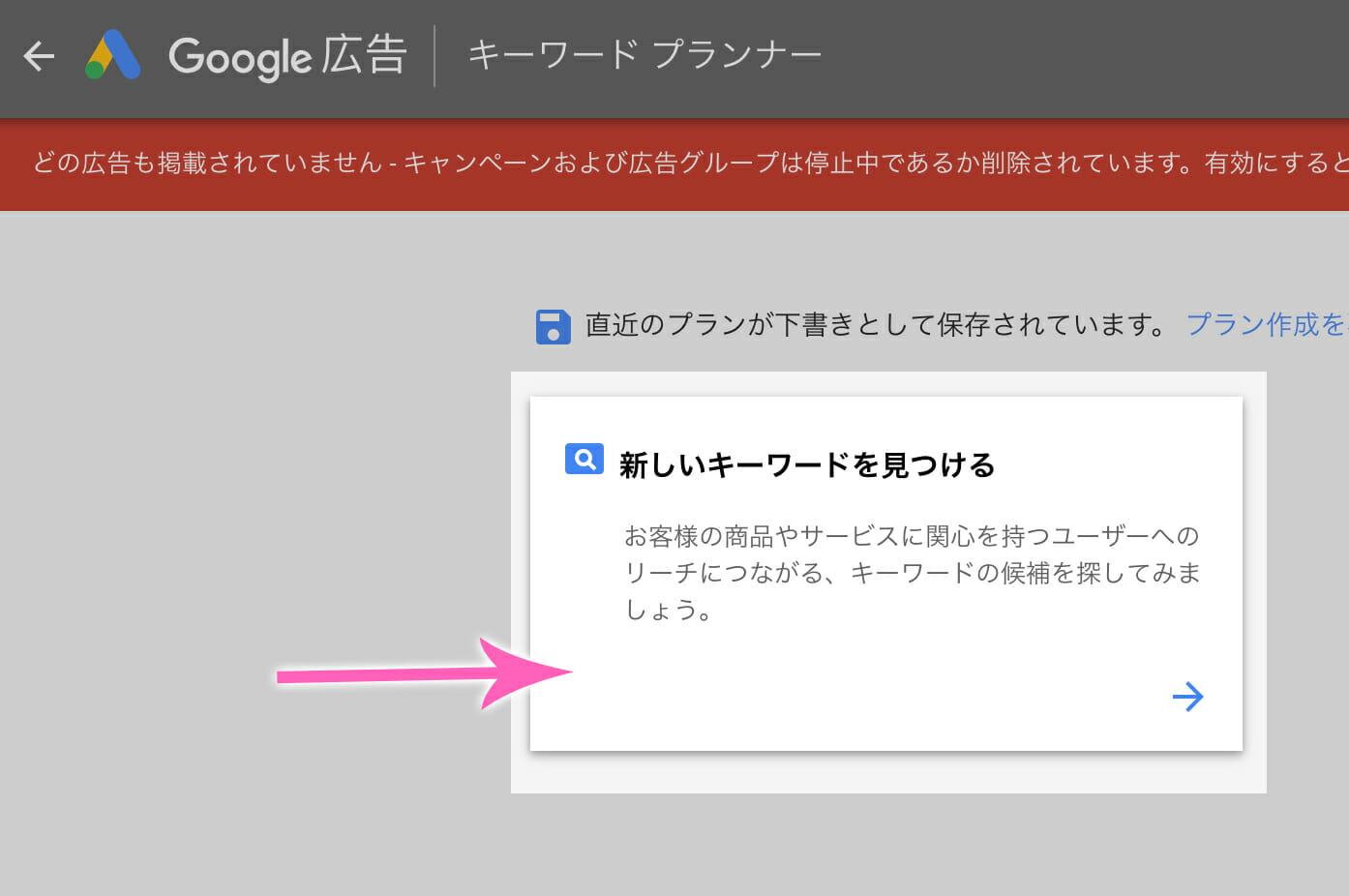
次に、①の部分に、自分の調べたい検索キーワードを入力し、②の開始ボタンをクリックします。↓
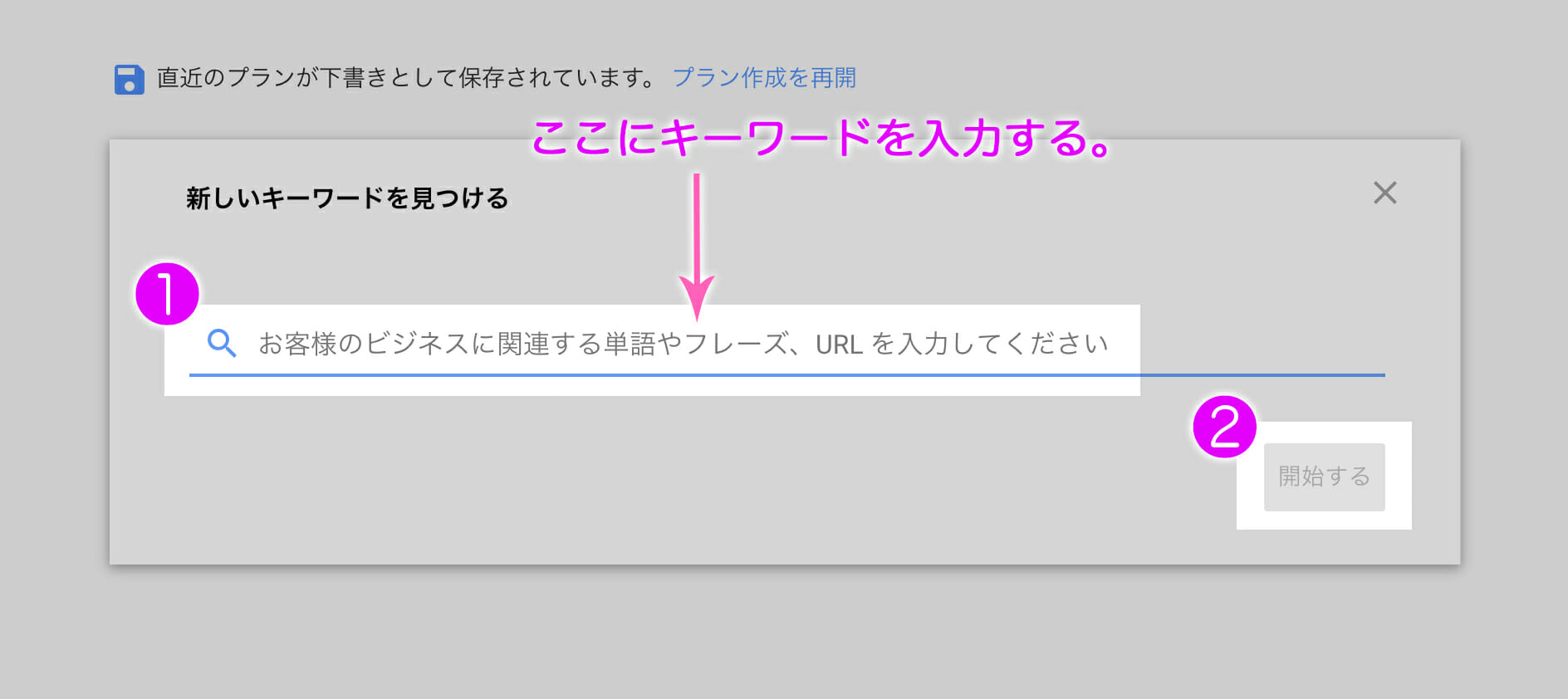
そうすると、次の画像のような表示が出てきます。
入力したキーワードだけでなく、関連する(?)キーワードに関する検索ボリュームの数値もズラッと表示されているのがわかるかと思います。下へスクロールすると確認することができます。↓
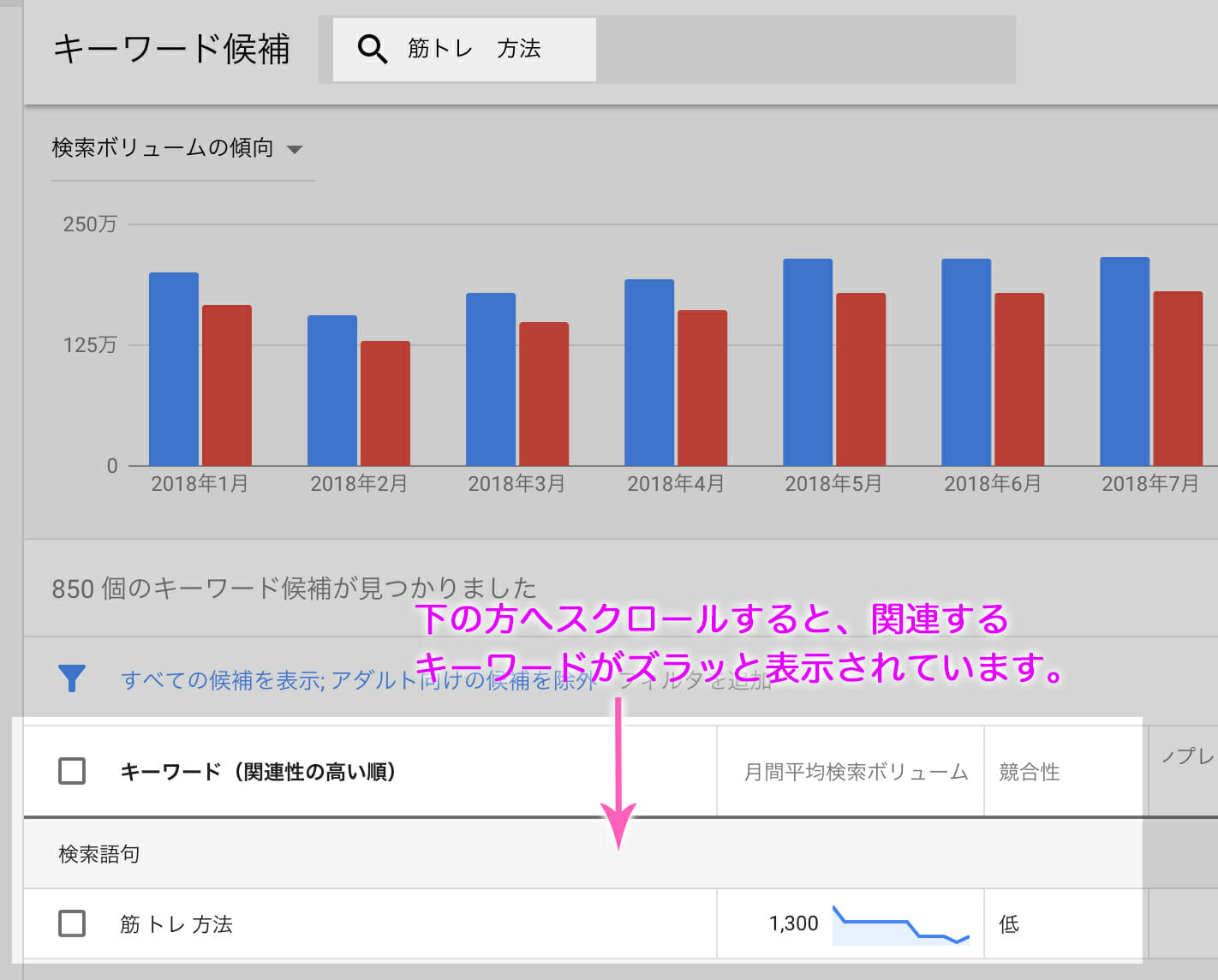
表示されているキーワードを確認してみましょう。↓
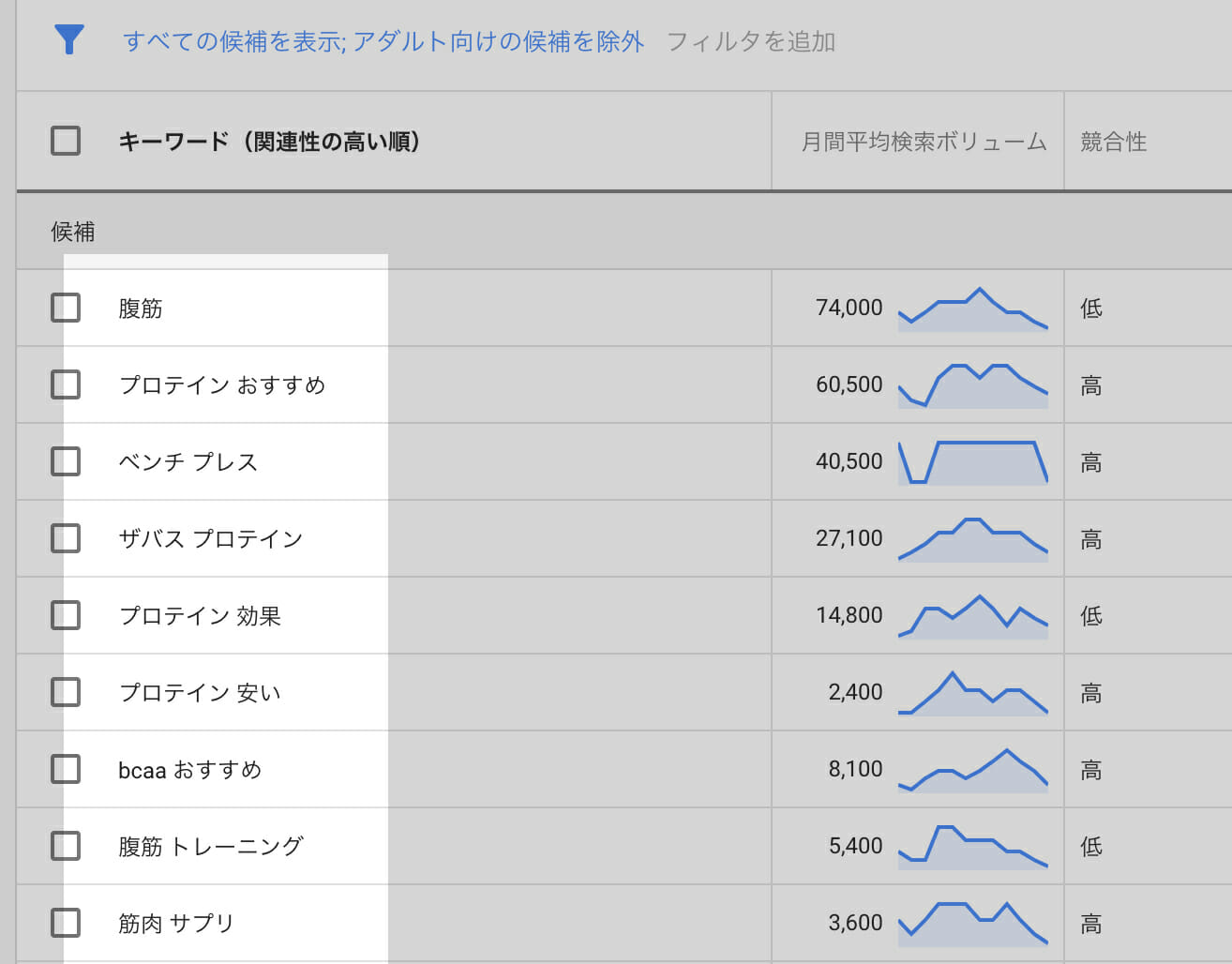
腹筋、腹筋トレーニングなどは筋トレに関連性が強いキーワードではありますが、中にはそれほど関係ないようなキーワードが並んでいる場合もあります。
そういった場合には、絞り込み検索(フィルタ)をすることで自分の知りたいキーワードのみに絞って検索ボリュームをチェックすることができます。
キーワードの上あたりある「フィルタを追加」をクリックします。↓
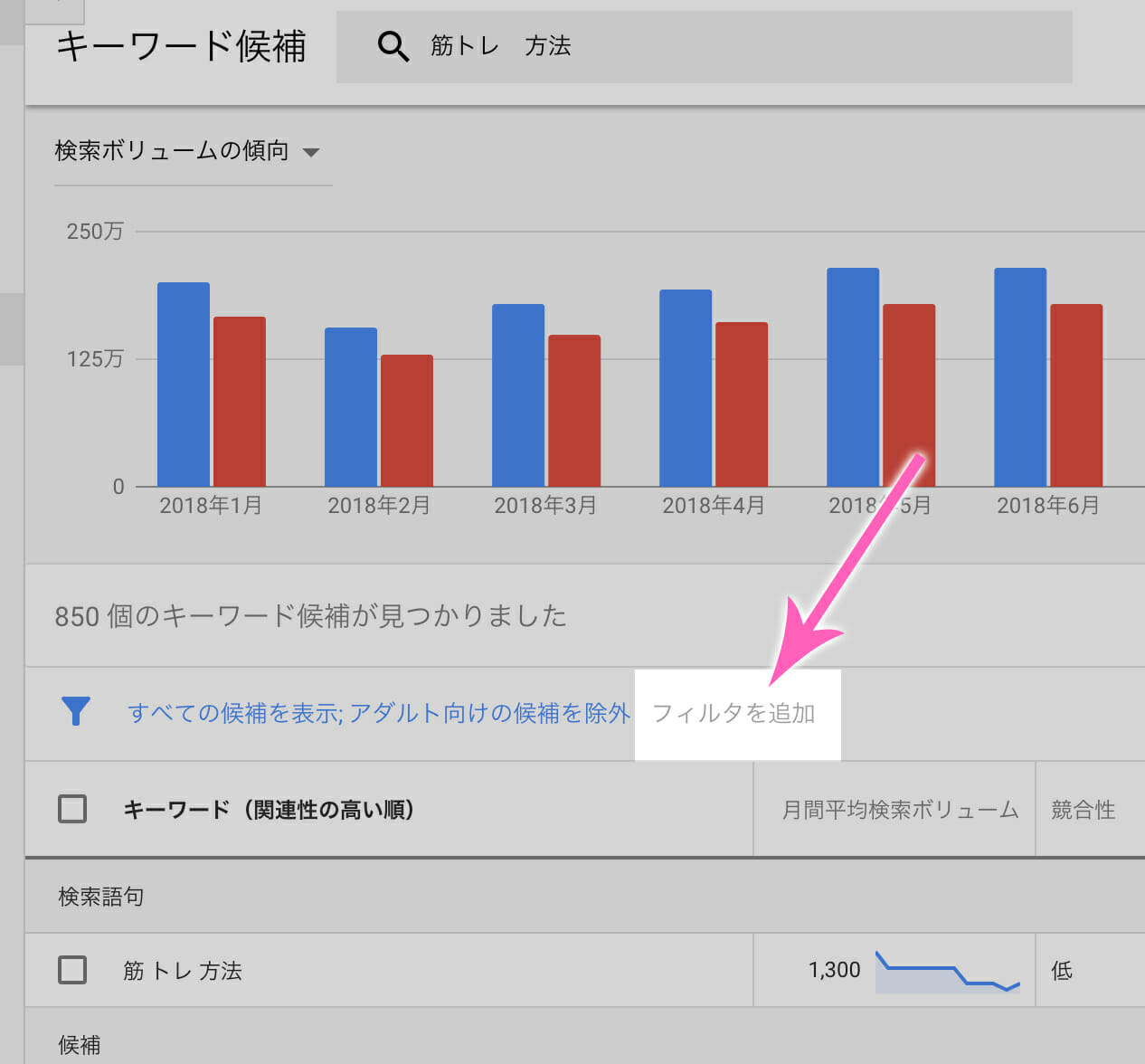
そうすると、以下のような入力欄が出てきますので、
その中の「キーワードのテキスト」をクリックします。↓
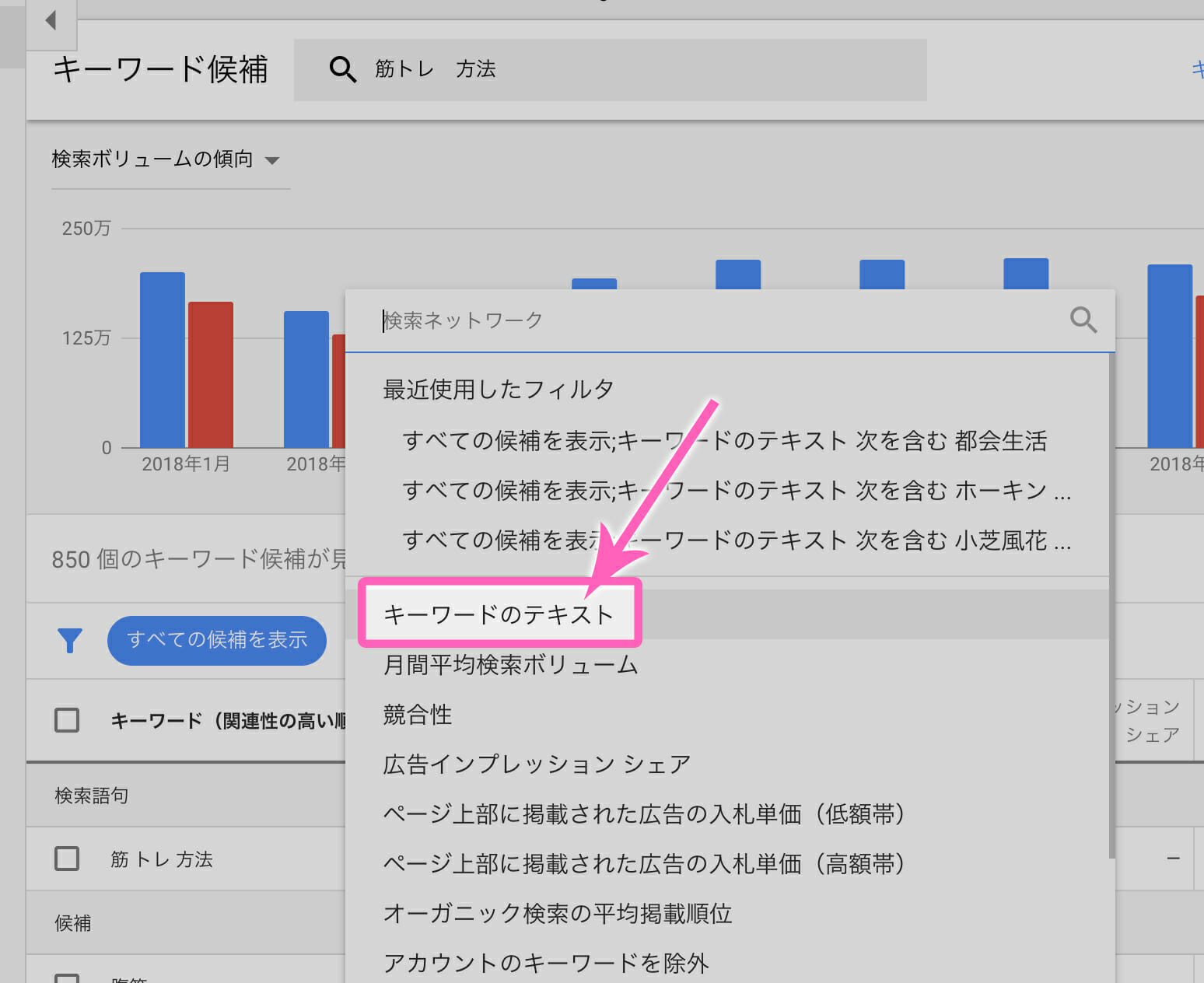
そして、そこにあなたの調べたいキーワードを①の値の部分に入力して、次に②の「適用」ボタンをクリックします。↓
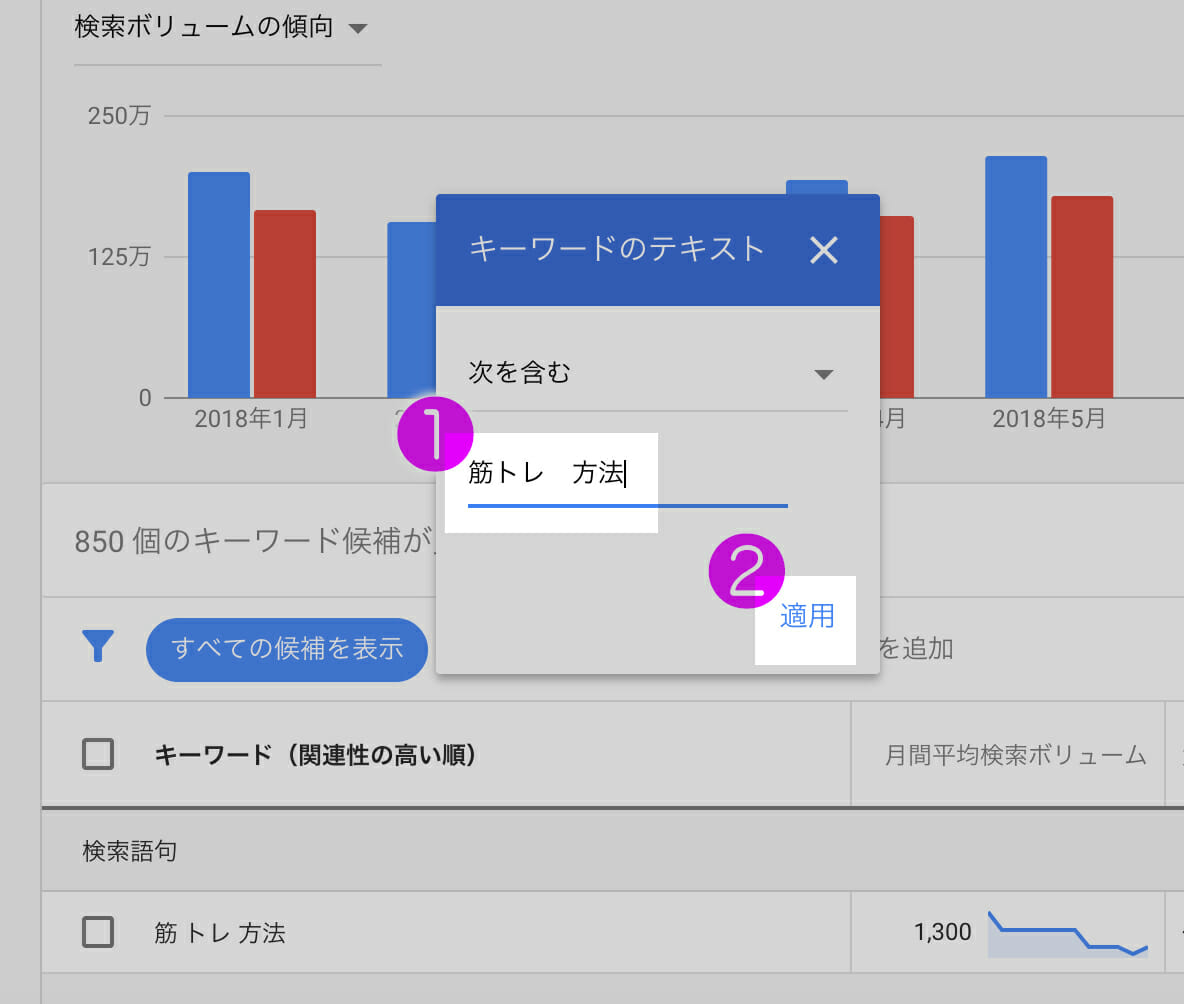
そうすると「筋トレ 方法」と関係のなかったキーワード群が消え、「筋トレ 方法」のキーワードだけが表示されるようになりました。下のデータを見ると、「筋トレ 方法」というキーワードでの月間検索ボリュームは1300と表示されていることがわかります。
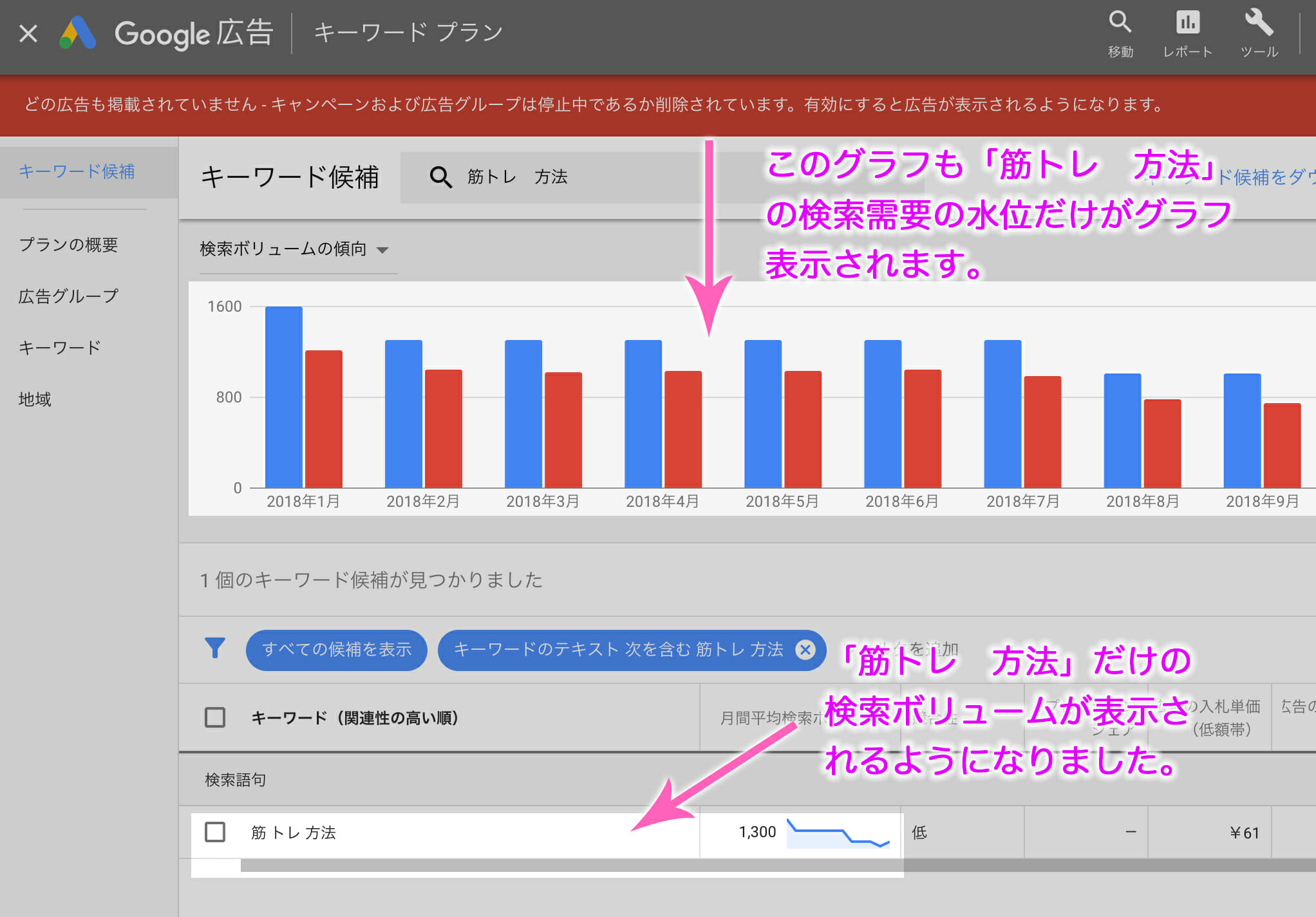
このようにキーワードプランナーを使って検索キーワードを打ち込むことで、特定のキーワードが月間でどのくらい検索されているのかを調べることができるようになりました。
今回は例として「筋トレ 方法」という検索ワードを使用しましたが、もちろん他のキーワードでも同じ手順でいくらでも検索ボリュームを調べることができるようになります。
すぐに慣れる!
使い始めは戸惑うこともあるかもしれませんが、これも繰り返し使用していると、数秒で検索ボリュームをチェックすることも簡単にできるようになりますので、大丈夫です!使いこなしてどんどん仕事の効率化を上げていこう!
今回は、基本的なやり方として、1つのキーワードの検索ボリュームの調べ方を紹介しましたが、大体の人は複数のキーワードの検索ボリュームを一度にチェックしたいというのがほとんどではないでしょうか。 そこで、複数の関連キーワードもまとめて一度にボリュームチェックできる方法もありますので参考にしてみてくださいね!